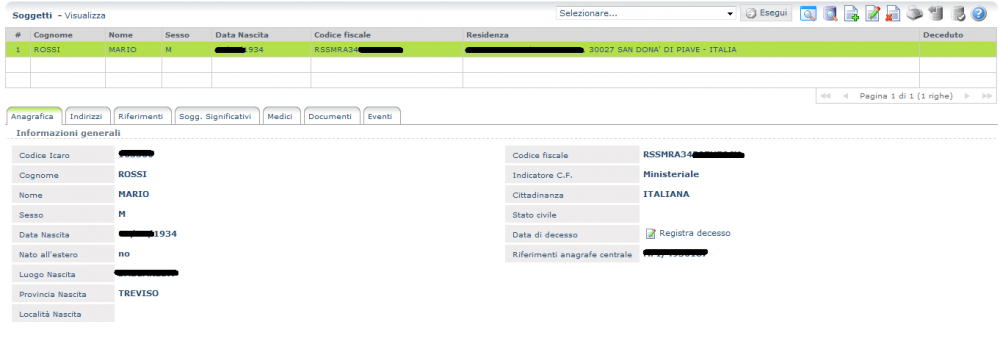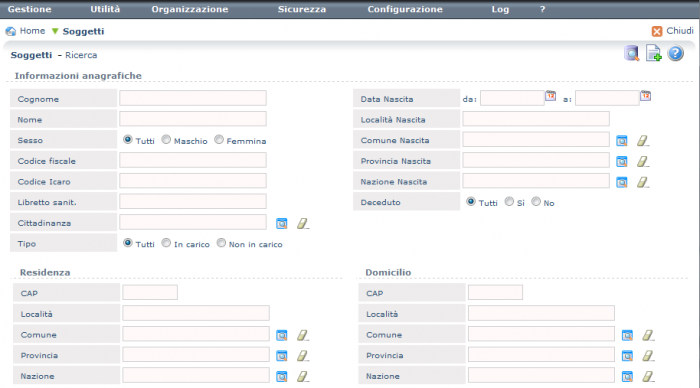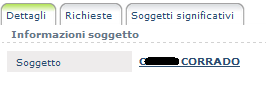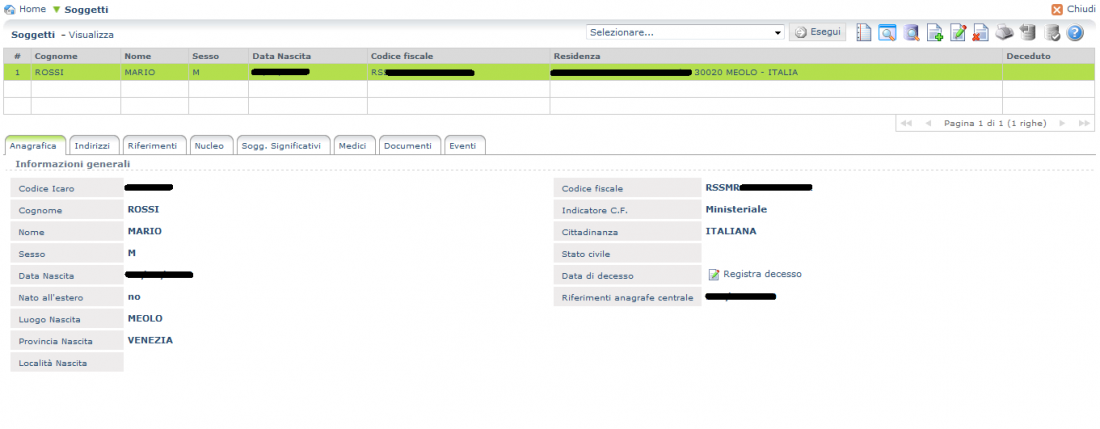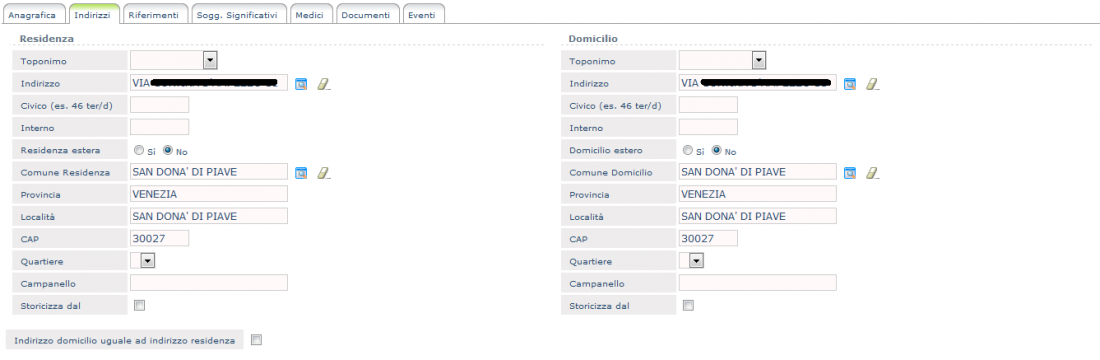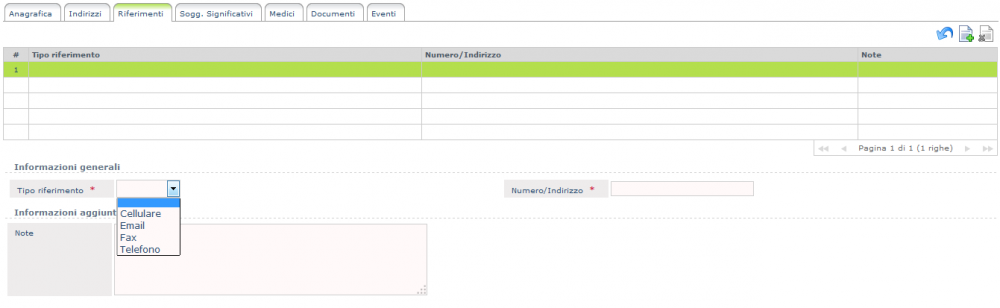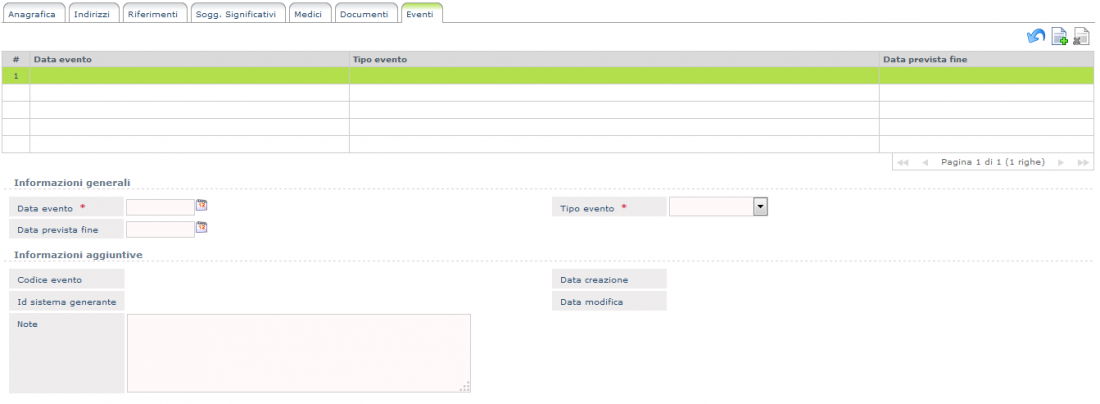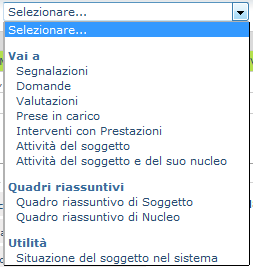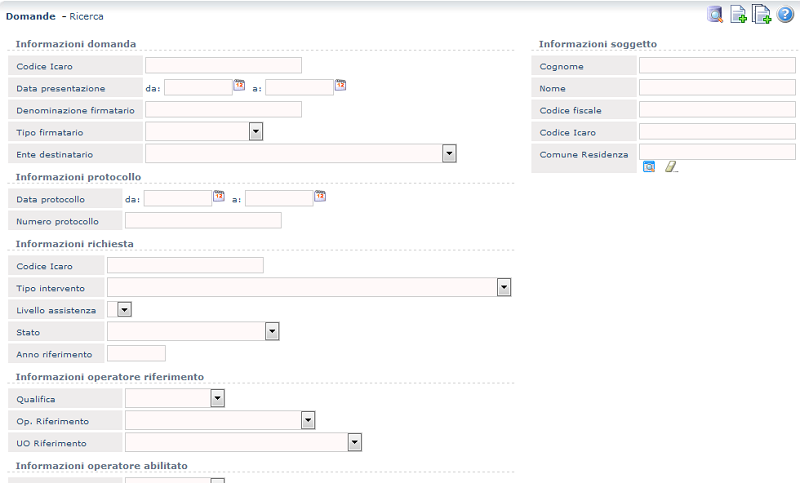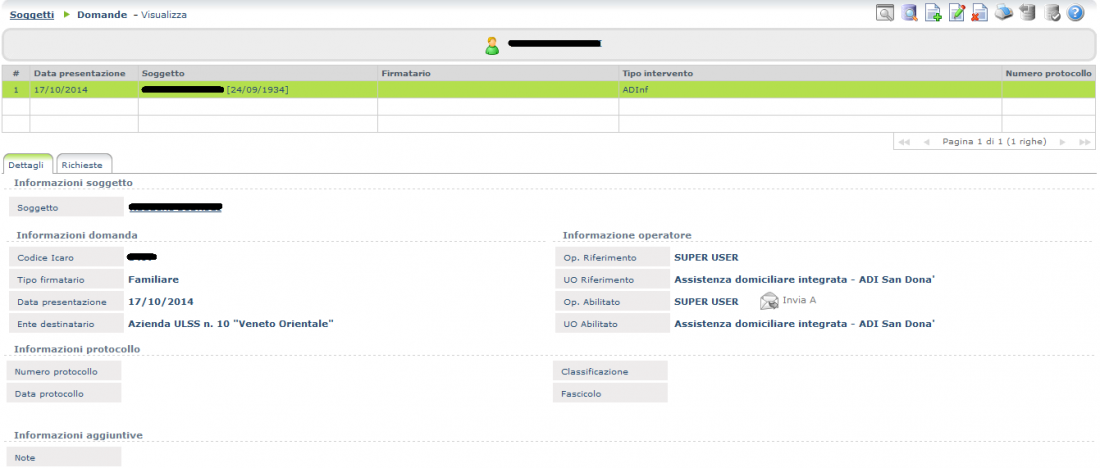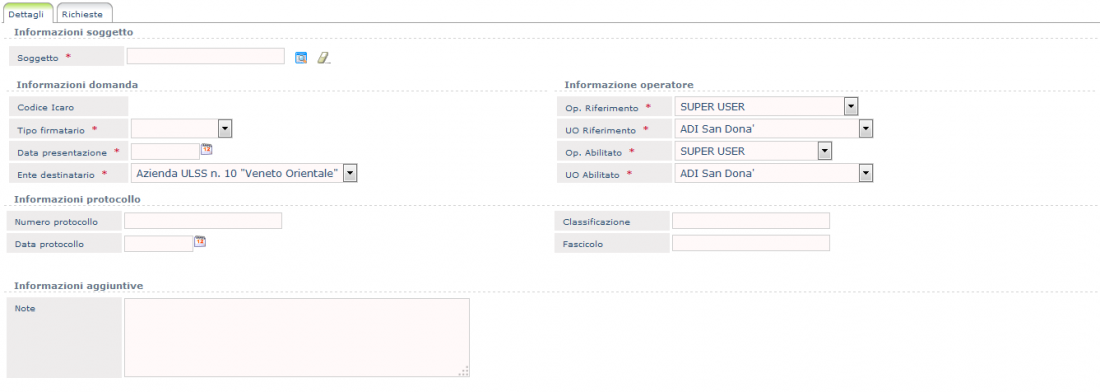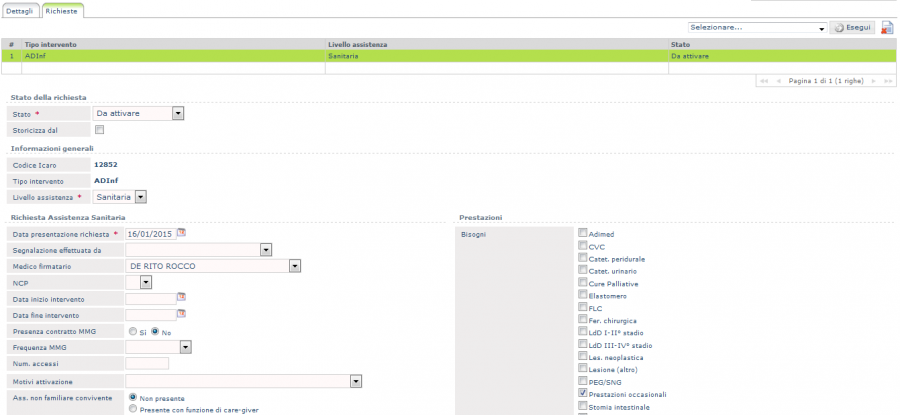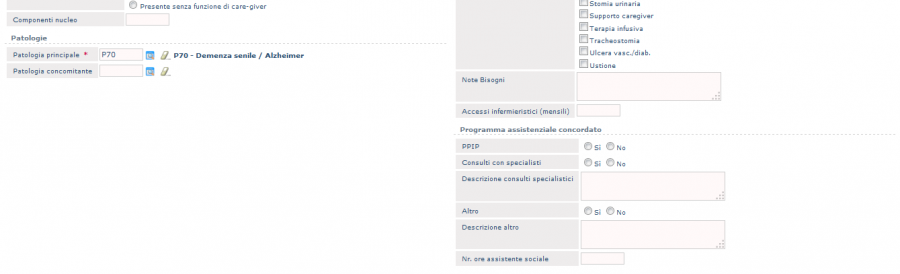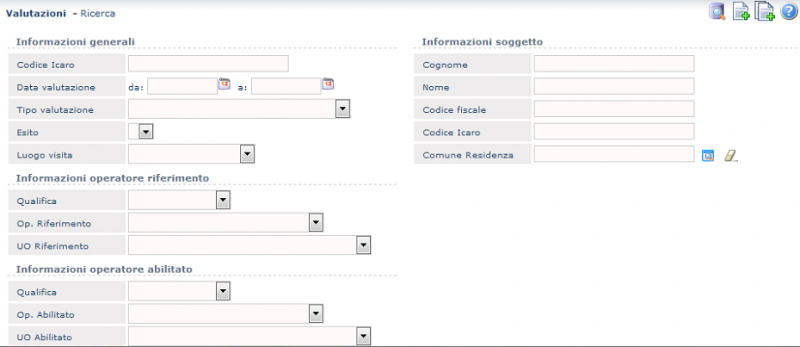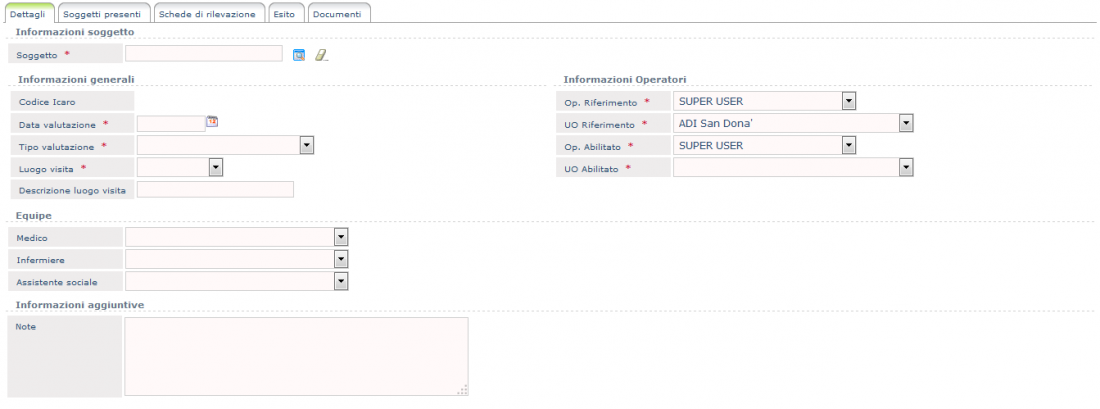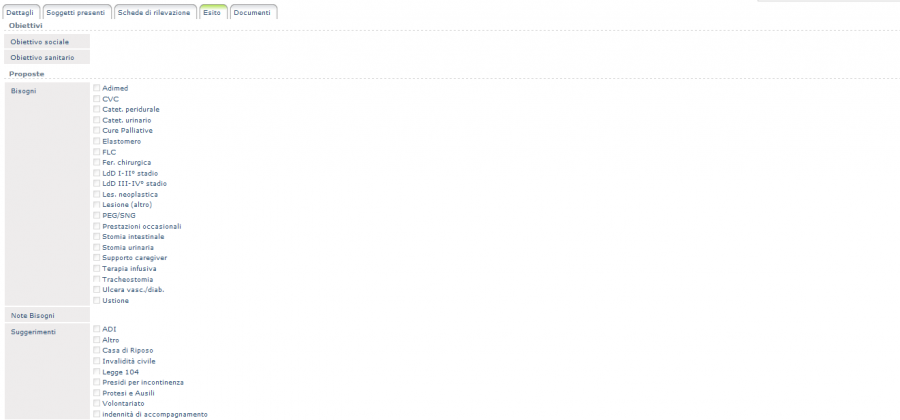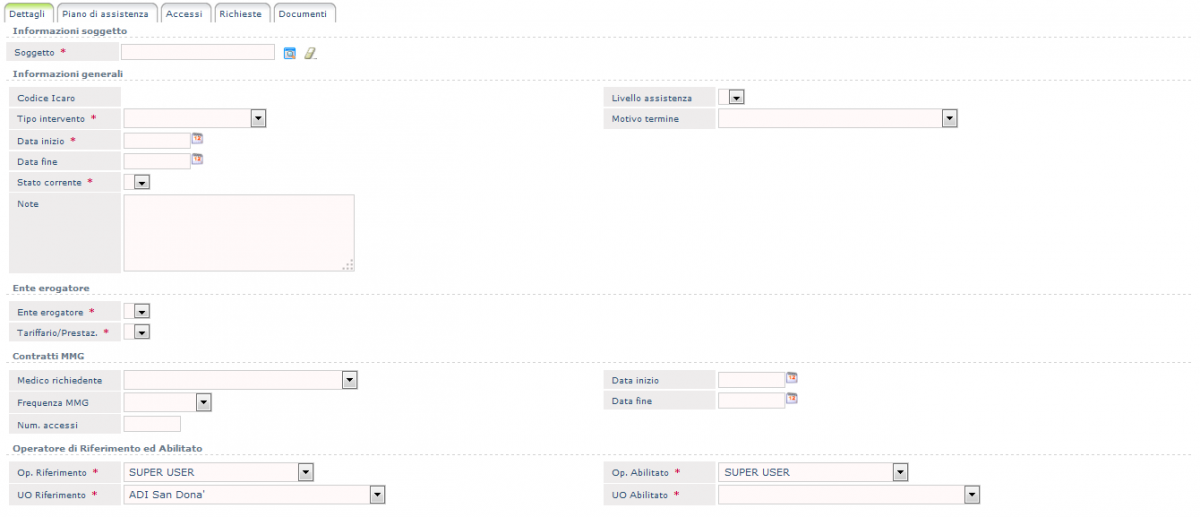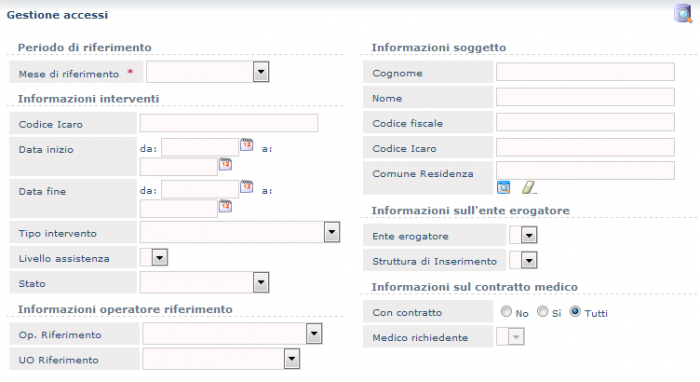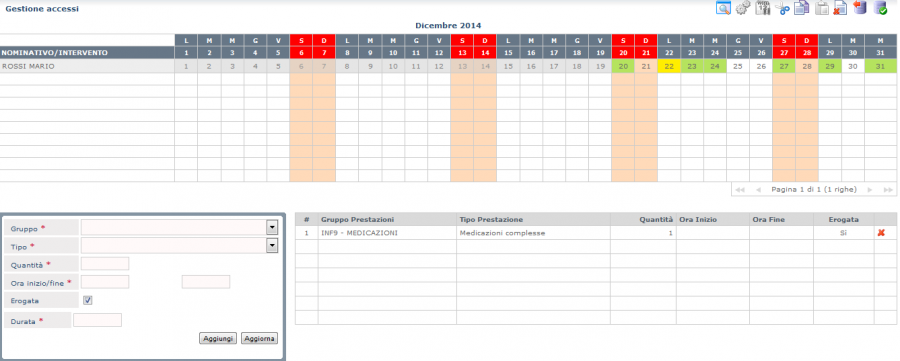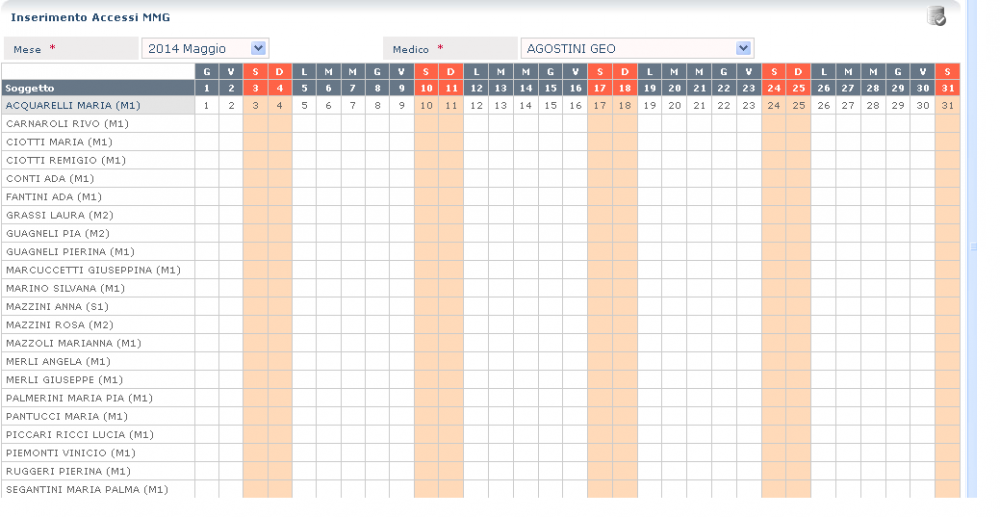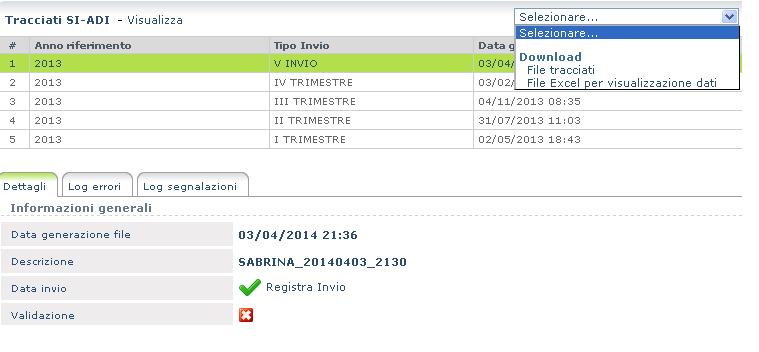Differenze tra le versioni di "Icaro ADI"
imported>Simone Passuti (Creata pagina con "[http://wiki.cedaf.it/index.php?title=ICARO_San_Donà_-_ADI&action=pdfbook&format=single scarica manuale] == Introduzione == === '''Generalità''' === Dopo avere effettuato...") |
imported>Simone Passuti |
||
| (3 versioni intermedie di uno stesso utente non sono mostrate) | |||
| Riga 12: | Riga 12: | ||
==== Header ==== | ==== Header ==== | ||
E' la parte superiore della pagina e contiene le informazioni relative a: Utente che ha effettuato l'accesso al sistema (nell'esempio Super User), l'Ente e il Servizio per il quale sta lavorando | E' la parte superiore della pagina e contiene le informazioni relative a: Utente che ha effettuato l'accesso al sistema (nell'esempio Super User), l'Ente e il Servizio per il quale sta lavorando. Sulla parte sinistra è riportata la Versione dell'applicazione che si sta utilizzando (nell'esempio la 4.0.0.7), mentre nella parte destra è presente il pulsante di Logout (Esci) da utilizzare per uscire definitivamente dall'applicazione Icaro (per ricollegarsi è necessario ripetere il Login). Nella parte centrale è invece presente una utilità che permette di cercare un Soggetto all'interno delle Anagrafiche già inserite in Icaro. Dopo avere digitato il Cognome e/o Nome (indipendentemente dall'ordine) oppure una parte di essi nell'apposito campo azionare il pulsante "Cerca" sulla destra; in questo modo l'applicazione visualizza tutti i Soggetti che soddisfano i criteri impostati. E' possibile ricercare anche per ID soggetto. | ||
A titolo di esempio si vuole cercare il soggetto Rossi Mario; dopo avere digitato le informazioni: | A titolo di esempio si vuole cercare il soggetto Rossi Mario; dopo avere digitato le informazioni: | ||
| Riga 43: | Riga 43: | ||
[[File:nuovo1.png|border]] Nuovo - Richiama la pagina di creazione/inserimento nuovi dati. | [[File:nuovo1.png|border]] Nuovo - Richiama la pagina di creazione/inserimento nuovi dati. | ||
[[File: | [[File:modificaicaro.png|border]] Modifica - Richiama la pagina di modifica della riga correntemente selezionata. | ||
[[File:cancella.png|border]] Cancella - Cancella la riga selezionata, chiedendo conferma prima di procedere con l'eliminazione definitiva. | [[File:cancella.png|border]] Cancella - Cancella la riga selezionata, chiedendo conferma prima di procedere con l'eliminazione definitiva. | ||
| Riga 49: | Riga 49: | ||
[[File:salva.png|border]] Salva - Effettua l'aggiornamento su DB della riga selezionata, poi viene aperta la pagina di visualizzazione. | [[File:salva.png|border]] Salva - Effettua l'aggiornamento su DB della riga selezionata, poi viene aperta la pagina di visualizzazione. | ||
[[File: | [[File:annullaicaro.png|border]] Annulla - NON effettua su DB l'aggiornamento della riga selezionata, poi viene aperta la pagina di visualizzazione, perdendo le precedenti modifiche. | ||
[[File:scegli_riga.png|border]] Scegli riga - Sceglie la riga selezionata, evidenziata in verde. | [[File:scegli_riga.png|border]] Scegli riga - Sceglie la riga selezionata, evidenziata in verde. | ||
| Riga 56: | Riga 56: | ||
[[File:annulla_crea.png|border]]Annulla creazione - Si posiziona sulla pagina di visualizzazione, perdendo le precedenti modifiche | [[File:annulla_crea.png|border]]Annulla creazione - Si posiziona sulla pagina di visualizzazione, perdendo le precedenti modifiche | ||
== '''Processo Generale''' == | == '''Processo Generale''' == | ||
| Riga 179: | Riga 178: | ||
*Tipo Firmatario (Ospedale, Struttura,MMG) | *Tipo Firmatario (Ospedale, Struttura,MMG) | ||
*Data della domanda impostata dal Firmatario (si tratta della data in cui è stata fatta la prescrizione) | *Data della domanda impostata dal Firmatario (si tratta della data in cui è stata fatta la prescrizione) | ||
*Ente destinatario | *Ente destinatario | ||
*Operatore e U.O. di Riferimento (chi è il responsabile del caso) | *Operatore e U.O. di Riferimento (chi è il responsabile del caso) | ||
*Operatore Abilitato (appare in automatico il nominaivo dell'operatore che ha effettuato l'accesso su Icaro e che sta inserendo le informazioni) | *Operatore Abilitato (appare in automatico il nominaivo dell'operatore che ha effettuato l'accesso su Icaro e che sta inserendo le informazioni) | ||
| Riga 856: | Riga 855: | ||
Questo Tipo di Intervento deve essere attivato per tutte le prestazioni "prelievo", indipendentemente dall'intervento entro cui tale prestazione viene erogata. Questo significa che, sia il prelievo una prestazione dell'Adimed, dell'AdimedT o dell'Adinf, va sempre attivato un Tipo Intervento ADI-Prelievo; tutti i prelievi erogati o pianificati vanno quindi inseriti nella Gestione Accessi, entro l'Intervento ADI-Prelievo. | Questo Tipo di Intervento deve essere attivato per tutte le prestazioni "prelievo", indipendentemente dall'intervento entro cui tale prestazione viene erogata. Questo significa che, sia il prelievo una prestazione dell'Adimed, dell'AdimedT o dell'Adinf, va sempre attivato un Tipo Intervento ADI-Prelievo; tutti i prelievi erogati o pianificati vanno quindi inseriti nella Gestione Accessi, entro l'Intervento ADI-Prelievo. | ||
La modalità di creazione di questo Tipo di Intervento rimane la stessa degli altri (si rimanda quindi al paragrafo sopra, relativo agli "Interventi"). Le informazioni da inserire sono le stesse descritte sopra mentre un discorso a parte merita l'Operatore di Riferimento. | La modalità di creazione di questo Tipo di Intervento rimane la stessa degli altri (si rimanda quindi al paragrafo sopra, relativo agli "Interventi"). Le informazioni da inserire sono le stesse descritte sopra mentre un discorso a parte merita l'Operatore di Riferimento. | ||
Per l'AdiPrelievo è infatti opportuno scegliere l'Operatore di Riferimento in base alla zona del Prelievo. Tra gli Operatori di Riferimento che compaiono nell rispettivo menù a tendina, sono presenti degli "Operatori" fittizi, cioè non corrispondenti a degli operatori fisici reali ma coincidenti con le diverse zone in cui ogni unità operativa | Per l'AdiPrelievo è infatti opportuno scegliere l'Operatore di Riferimento in base alla zona del Prelievo. Tra gli Operatori di Riferimento che compaiono nell rispettivo menù a tendina, sono presenti degli "Operatori" fittizi, cioè non corrispondenti a degli operatori fisici reali ma coincidenti con le diverse zone in cui ogni unità operativa è suddivisa per la gestione dei prelievi. Questi Operatori sono identificati con la dicitura "Infermiere" seguito dalla zona. | ||
Indicando come Operatore di Riferimento l'Operatore di Zona, si dividono automaticamente i prelievi in base alle zone, consentendo così una più facile assegnazione dei prelievi tra gli operatori che hanno in carico le diverse zone. | Indicando come Operatore di Riferimento l'Operatore di Zona, si dividono automaticamente i prelievi in base alle zone, consentendo così una più facile assegnazione dei prelievi tra gli operatori che hanno in carico le diverse zone. | ||
Per l'agenda dei prelievi assegnati si rimanda al Paragrafo "Agenda dell'Operatore". | Per l'agenda dei prelievi assegnati si rimanda al Paragrafo "Agenda dell'Operatore". | ||
Versione attuale delle 15:26, 15 feb 2019
Introduzione
Generalità
Dopo avere effettuato l'accesso al sistema (Login) la schermata che appare è la seguente:
Header
E' la parte superiore della pagina e contiene le informazioni relative a: Utente che ha effettuato l'accesso al sistema (nell'esempio Super User), l'Ente e il Servizio per il quale sta lavorando. Sulla parte sinistra è riportata la Versione dell'applicazione che si sta utilizzando (nell'esempio la 4.0.0.7), mentre nella parte destra è presente il pulsante di Logout (Esci) da utilizzare per uscire definitivamente dall'applicazione Icaro (per ricollegarsi è necessario ripetere il Login). Nella parte centrale è invece presente una utilità che permette di cercare un Soggetto all'interno delle Anagrafiche già inserite in Icaro. Dopo avere digitato il Cognome e/o Nome (indipendentemente dall'ordine) oppure una parte di essi nell'apposito campo azionare il pulsante "Cerca" sulla destra; in questo modo l'applicazione visualizza tutti i Soggetti che soddisfano i criteri impostati. E' possibile ricercare anche per ID soggetto. A titolo di esempio si vuole cercare il soggetto Rossi Mario; dopo avere digitato le informazioni:
Se, invece, il soggetto ricercato non è presente nelle anagrafiche di Icaro viene inviato il seguente messaggio:
Icaro non è un'applicazione case sensitive (non fa distinzione tra le lettere maiuscole e quelle minuscole). Le transazioni e i colloqui col DB, infatti, avvengono in upper case (maiuscolo) in maniera del tutto trasparente all'operatore. Ad esempio la ricerca e l'inserimento di un Soggetto rossi gino, Rossi Mario, ROSSI MARIO produce sempre lo stesso risultato, visto che viene tutto trasformato in maiuscolo (ROSSI MARIO).
Menù
L'applicazione è organizzata in Funzioni di Gestione (FdG) richiamabili da un menù a tendina a più livelli configurabile a seconda delle Autorizzazioni. Ogni FdG apre quindi una pagina nella quale è possibile gestire le informazioni specifiche, sempre in base alle Autorizzazioni, che possono dipendere dalla FdG, dallo specifico record selezionato, oppure dalla particolare azione (Modalità) che si sta compiendo.
Toolbar
La barra degli strumenti (Toolbar) è posizionata nella parte superiore a destra di tutte le pagina. Ad ogni pulsante è associata l'azione di seguito illustrata:
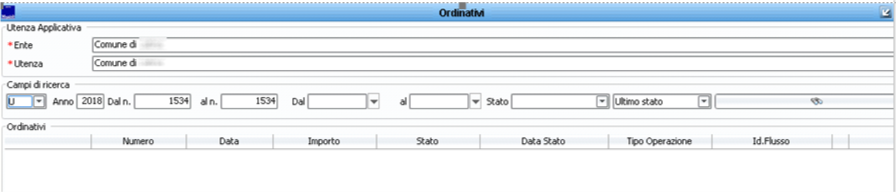 Imposta/Esegui Ricerca - Richiama la pagina/Esegue la ricerca applicando gli eventuali filtri impostati.
Imposta/Esegui Ricerca - Richiama la pagina/Esegue la ricerca applicando gli eventuali filtri impostati.
![]() Ripeti ultima Ricerca - Esegue la ricerca applicando gli eventuali ultimi filtri impostati rileggendo da DB; il pulsante è da utilizzare ad esempio quando, tentando di salvare, viene dato il messaggio "Impossibile salvare in quanto un altro utente ha modificato il record".
Ripeti ultima Ricerca - Esegue la ricerca applicando gli eventuali ultimi filtri impostati rileggendo da DB; il pulsante è da utilizzare ad esempio quando, tentando di salvare, viene dato il messaggio "Impossibile salvare in quanto un altro utente ha modificato il record".
![]() Nuovo - Richiama la pagina di creazione/inserimento nuovi dati.
Nuovo - Richiama la pagina di creazione/inserimento nuovi dati.
![]() Modifica - Richiama la pagina di modifica della riga correntemente selezionata.
Modifica - Richiama la pagina di modifica della riga correntemente selezionata.
![]() Cancella - Cancella la riga selezionata, chiedendo conferma prima di procedere con l'eliminazione definitiva.
Cancella - Cancella la riga selezionata, chiedendo conferma prima di procedere con l'eliminazione definitiva.
![]() Salva - Effettua l'aggiornamento su DB della riga selezionata, poi viene aperta la pagina di visualizzazione.
Salva - Effettua l'aggiornamento su DB della riga selezionata, poi viene aperta la pagina di visualizzazione.
![]() Annulla - NON effettua su DB l'aggiornamento della riga selezionata, poi viene aperta la pagina di visualizzazione, perdendo le precedenti modifiche.
Annulla - NON effettua su DB l'aggiornamento della riga selezionata, poi viene aperta la pagina di visualizzazione, perdendo le precedenti modifiche.
![]() Scegli riga - Sceglie la riga selezionata, evidenziata in verde.
Scegli riga - Sceglie la riga selezionata, evidenziata in verde.
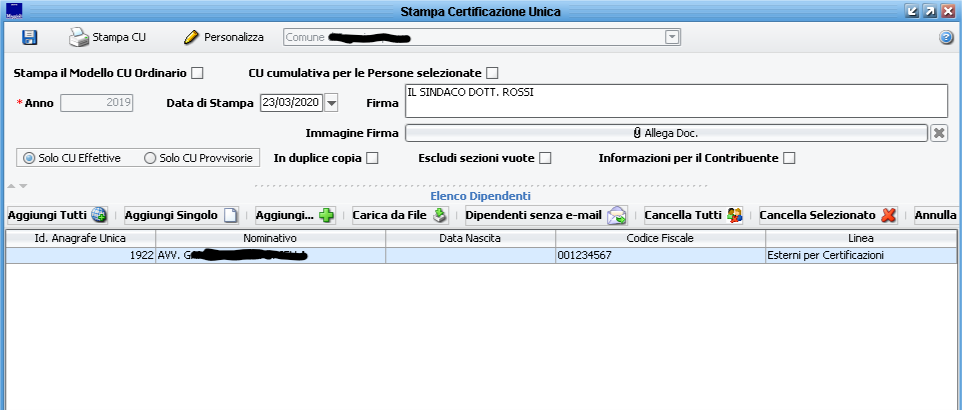 Stampa - Viene elaborato il pdf della riga selezionata.
Stampa - Viene elaborato il pdf della riga selezionata.
![]() Annulla creazione - Si posiziona sulla pagina di visualizzazione, perdendo le precedenti modifiche
Annulla creazione - Si posiziona sulla pagina di visualizzazione, perdendo le precedenti modifiche
Processo Generale
- 1) Ricercare il Soggetto.
- 2) Inserire la Domanda (funzione raggiungibile dal menù a tendina "Selezionare" presente nell'anagrafica del Soggetto). Per poter aprire un qualsiasi tipo di intervento è obbligatorio avere una domanda da "agganciare".
- 3) Procedere con l'apertura dell'Intervento (funzione raggiungibile dal menù a tendina "Selezionare" presente nell'anagrafica del Soggetto).
Ci possono essere diversi Tipi di Intervento: • ADP • ADInf • Adimed • Adimed T • ADI Riabilitativa • ADI Prelievo
- 4) Per ciascun paziente assistito per il quale sono erogati almeno 4 accessi, è obbligatorio inserire la SVAMA. La scheda si trova nelle Valutazioni (funzione raggiungibile dal menù a tendina "Selezionare" presente nell'anagrafica del Soggetto).
- 5) Solo dopo l'apertura dell'Intervento è possibile inserire gli accessi. Da Gestione Accessi (raggiungibile da Utilità) inserire gli accessi, erogati a pianificati, con le relative prestazioni.
Soggetto
Il primo passo da compiere è la ricerca del Soggetto su cui interessa operare. Il Soggetto può essere ricercato in diversi modi:
- da menù Gestione/Soggetti; da qui si apre la pagina di Ricerca, nella quale è possibile inserire i dati (più o meno dettagliati) del Soggetto che si intende ricercare:
- dall'header della pagina, ove è disponibile il campo
 nel quale si deve inserire il nominativo del soggetto e cliccare sul pulsante "Cerca".
nel quale si deve inserire il nominativo del soggetto e cliccare sul pulsante "Cerca".
E' possibile impostare il cognome e nome del soggetto da cercare, o parti di entrambi, e attivare la ricerca. Se si digita una sola parola questa è interpretata come Cognome; se si digitano 2 parole la procedura le interpreta come cognome doppio oppure cognome e nome; se si digitano 3 parole la procedura le interpreta come cognome doppio e nome oppure cognome e nome doppio; se si digitano più di 4 parole l'applicazione non trova nulla. Inoltre è possibile ricercare anche per codice Icaro.
- Infine, l'anagrafica del Soggetto è raggiungibile cliccando nel link disponibile nelle diverse funzioni quando è presente il campo Soggetto sottolineato; per esempio, se stiamo lavorando nella Domanda e troviamo il nominativo del soggetto sottolineato, come nella figura, possiamo cliccarci sopra ed aprire così la scheda anagrafica del Soggetto.
Una volta scelto il Soggetto, l'Anagrafica mostra diversi dati ed informazioni, divise per sezioni.
Rispetto all'Anagrafica, è possibile effetture delle modifiche laddove si riscontrino delle informazioni non aggiornate. Cliccando sull'icona di modifica, è possibile correggere informazioni e aggiungerne delle altre.
Tab opzionale "Indirizzi"
In questa sezione si possono gestire gli Indirizzi di un Soggetto (Residenza e Domicilio), anche esteri:
Entrambi gli indirizzi possono essere gestiti in profondità storica (campo "Storicizza dal"); è, inoltre, possibile creare un domicilio coincidente con la residenza spuntando il campo "Indirizzo domicilio uguale ad indirizzo residenza":
In questo modo compilando/modificando i dati della Residenza vengono portati automaticamente anche su quelli del Domicilio.
Tab opzionale "Riferimenti"
In questa sezione è possibili gestire i Riferimenti di un Soggetto, intesi come recapiti (Numero di telefono fisso, Cellulare, Fax e Mail):
Tab opzionale "Soggetti Significativi"
I Soggetti Significativi sono le persone (familiari o meno) di riferimento nell’ambito dell’inserimento in residenzialità; cliccando sul pulsante ![]() si apre la finestra che permette di ricercare il Soggetto che vogliamo aggiungere. Da qui, inserendo il nominativo ed eventualmente altri dati del Soggetto Significativo ed effettuando la ricerca, viene proposto un elenco di risultati. Da questi si individua il Soggetto Significativo che interessa e con l'icona
si apre la finestra che permette di ricercare il Soggetto che vogliamo aggiungere. Da qui, inserendo il nominativo ed eventualmente altri dati del Soggetto Significativo ed effettuando la ricerca, viene proposto un elenco di risultati. Da questi si individua il Soggetto Significativo che interessa e con l'icona ![]() si riporta nella schermata dei Soggetti Significativi che si stava compilando; a questo punto, per ciascun Soggetto Significativo che si inserisce si può indicare il "Tipo di relazione" che questa persona ha con il nostro Soggetto di riferimento.
si riporta nella schermata dei Soggetti Significativi che si stava compilando; a questo punto, per ciascun Soggetto Significativo che si inserisce si può indicare il "Tipo di relazione" che questa persona ha con il nostro Soggetto di riferimento.
Nel campo priorità è possibile inserire un numero che battezza l'importanza del Soggetto Significativo per il Soggetto (1: Soggetto più importante).
Tab opzionale "Medici"
In questa sezione sono registrate tutte le informazioni relative alla Posizione Sanitaria di un Soggetto.
E' quindi indicato il MMG/PLS e per questo:
- Data della Scelta
- Data di Scadenza e Revoca
- ASL di Assistenza e Tipo di Rapporto Sanitario
- Numero del libretto sanitario.
In questa sezione si consiglia di verificare che i dati siano aggiornati.
Tab opzionale "Documenti"
In questa sezione è possibile allegare alla scheda del Soggetto un file di qualsiasi formato (una relazione, l'ISEE, ...).
Tab opzionale "Eventi"
In questa sezione è possibile registrare gli eventi che condizionano/caratterizzano un Soggetto:
Questi eventi possono essere registrati manualmente. Si può trattare, per esempio, di Ricovero o Dimissione di un assistito, ricovero temporaneo in struttura residenziale.
Domanda
Per poter aprire un Intervento su un Soggetto, è necessario inserire una Domanda, qualora questa non sia già presente. Per verificare se sono state inserite delle Domande su un determinato Soggetto, si può procedere in due modi:
- dall'anagrafica del Soggetto, dal Menù a tendina "Selezionare"; qui si sceglie, appunto, "Domanda" e si lancia il comando con il tasto Esegui.
- dal menù Gestione/Domande; si apre la pagina della Ricerca (riportate di seguito) in cui si deve inserire nome e cognome dell'assistito ed effettuare la Ricerca con l'apposita icona.
In entrambi i casi, viene visualizzata la schermata sotto, nella quale sono presenti le domande caricate per quel Soggetto. Se la schermata è vuota, significa che non sono presenti domande.
Se la Domanda su cui stiamo lavorando, è già inserita, non è opportuno fare altro; se invece è assente, è necessario inserirla con i relativi dati.
Si clicca quindi sull'Icona "Aggiungi Nuovo" e compare la seguente schermata:
Qui vanno inseriti i dati relativi alla richiesta di assistenza.
- Tipo Firmatario (Ospedale, Struttura,MMG)
- Data della domanda impostata dal Firmatario (si tratta della data in cui è stata fatta la prescrizione)
- Ente destinatario
- Operatore e U.O. di Riferimento (chi è il responsabile del caso)
- Operatore Abilitato (appare in automatico il nominaivo dell'operatore che ha effettuato l'accesso su Icaro e che sta inserendo le informazioni)
Dopo aver compilato questa prima parte, si deve procedere con la compilazione della Tab Richieste, nella quale vanno inseriti i dati più specifici relativi all'intervento che si richiede di attivare con la Domanda.
In primo luogo, dal menù a tendina va selezionato il Tipo di Intervento:
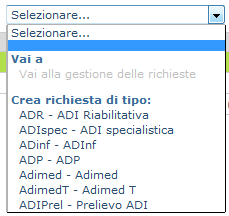
- Adimed
- ADP
- ADInf
- Adimed T
- ADI Riabilitativa
- ADI Prelievo
Con il tasto "Esesui" , si conferma il Tipo di Intervento scelto e si apre una schermata nella quale vanno inserite informazioni più dettagliate.
I dati che devono essere obbligatoriamente inseriti sono
- il Livello di Assistenza (scegliere tra Sociale e Sanitario)
- Stato dell'Intervento(Da attivare, Sospesa, Annullata, Attivato intervento)
- Data di presentazione: è la data in cui la domanda viene presentata all'operatore
- Patologia Principale (le patologie sono riportate secondo la classificazione ICPC, vedi sottoparagrafo successivo.
Per la scelta della patologia, se si è a conoscenza del codice della patologia, si può riportare direttamente questo codice. Se invece si conosce la patologia ma non il rispettivo codice, si procede con la ricerca. Si clicca quindi nell'icona della ricerca in corrispondenza della voce Patologia Principale; a questo punto si apre la schermata di ricerca dove, nel campo "Descrizione" si inserisce il nome della patologia.
Si lancia la ricerca con l'apposita icona, e viene proposto un elenco di risultati; per selezionare la patologia principale, ci si posizione sopra la rispettiva riga e una volta che è verde, si può scegliere e quindi riportare l'informazione nella schermata di partenza con l'icona ![]() .
.
In questa parte è possibile compilare compilare la “Scheda di accertamento infermieristico”.
Codici ICPC
Codifica Patologia ICPC
MALATTIE GENERALI
A07 - Coma
A00 - Sindrome ipocinetica
A79 - Carcinomatosi (sede primitiva sconosciuta)
A80 - Incidente/lesione traumatica NSA
A81 - Politraumatismo/lesioni interne
A82 - Effetti tardivi di un trauma
A84 - Avvelenamento da sostanza medicinale
A86 - Effetti tossici da altre sostanze
A87 - Complicanza chirurgia/trattamento medico
A89 - Conseguenze applicazione protesi
SISTEMA CARDIOCIRCOLATORIO
K71 - Febbre reumatica/cardiopatia
K73 - Anomalie congenite cuore/sistema circolatorio
K74 - Angina pectoris
K75 - Infarto miocardico acuto
K76 - Altre cardiopatie ischemiche/croniche
K77 - Insufficienza cardiaca
K78 - Fibrillazione atriale/flutter
K79 - Tachicardia parossistica
K80 - Battiti ectopici tutti i tipi
K82 - Cuore polmonare cronico
K83 - Malattia valvolare cuore non reumatica NSA
K84 - Altre malattie del cuore
K86 - Ipertensione non complicata
K87 - Ipertensione coinvolgente organi bersaglio
K88 - Ipotensione posturale
K89 - Ischemia cerebrale transitoria
K90 - Colpo/accidente cerebrovascolare
K91 - Aterosclerosi escl cuore/cervello
K92 - Altre ostruzioni arteriose/mal vascolari periferiche
K93 - Embolia polmonare
K94 - Flebite / tromboflebite
K95 - Vene varicose delle gambe (escl S97)
K99 - Altre malattie sistema circolatorio
A90 - Anomalie multiple congenite
A97 - Assenza di malattia
A99 - Altre malattie generali/non spec
SANGUE/LINFATICI/MILZA
B71 - Linfadenite cronica/non specifica
B72 - Morbo di Hodgkin
B73 - Leucemia
B74 - Altre neoplasie maligne
B75 - Neoplasie benigne/non spec
B78 - Anemie emolitiche ereditarie
B79 - Altre anomalie congenite
B80 - Anemia da carenza di ferro
B81 - Anemia perniciosa/da carenza folati
B83 - Porpora/difetti coagulazione/piastrine
B87 - Splenomegalia
B90 - Infezione da HIV (AIDS/ARC)
B99 - Altra malattia sangue/linfatici/milza
SISTEMA DIGERENTE
D17 - Incontinenza intestinale
D70 - Diarrea infettiva/dissenteria
D72 - Epatite virale
D74 - Neoplasie maligne stomaco
D75 - Neoplasie maligne colon/retto
D76 - Neoplasie maligne pancreas
D77 - Altre neoplasie maligne/non spec
D81 - Anomalie congenite
D82 - Malattie di denti/gengive
D83 - Malattie di bocca/lingua/labbra
D84 - Malattie dell'esofago
D85 - Ulcera duodenale
D86 - Altre ulcere peptiche
D87 - Disturbi funzione gastrica
D88 - Appendicite
D89 - Ernia inguinale
D90 - Ernia diaframmatica/dello hiatus
D91 - Altre ernie addominali
D92 - Malattia diverticolare
D93 - Sindrome del colon irritabile
D94 - Enterite cronica/colite ulcerosa
D95 - Ragade anale/ascesso perianale
D96 - Epatomegalia
D97 - Cirrosi/altre malattie epatiche
D98 - Colecistite/colelitiasi
D99 - Altre malattie sistema digerente
OCCHIO
F74 - Neoplasie occhio/annessi
F81 - Altre anomalie oculari congenite
F82 - Distacco di retina
F83 - Retinopatia
F84 - Degenerazione della macula
F85 - Ulcera corneale (incl. erpetica)
F91 - Errori di rifrazione
F92 - Cataratta
F93 - Glaucoma
F94 - Tutti i gradi/tipi di cecità
F99 - Altre malattie oculari
ORECCHIO
H03 - Tintinnio/ronzio/tinnito
H74 - Otite cronica, altre infezioni orecchio
H75 - Neoplasie dell'orecchio
H77 - Perforazione membrana del timpano
H82 - Sindrome vertiginosa
H83 - Otosclerosi
H84 - Presbiacusia
H86 - Tutti i gradi di sordità NSA
H99 - Altre malattie orecchio/mastoide
SISTEMA CARDIOCIRCOLATORIO
K71 - Febbre reumatica/cardiopatia
K73 - Anomalie congenite cuore/sistema circolatorio
K74 - Angina pectoris
K75 - Infarto miocardico acuto
K76 - Altre cardiopatie ischemiche/croniche
K77 - Insufficienza cardiaca
K78 - Fibrillazione atriale/flutter
K79 - Tachicardia parossistica
K80 - Battiti ectopici tutti i tipi
K82 - Cuore polmonare cronico
K83 - Malattia valvolare cuore non reumatica NSA
K84 - Altre malattie del cuore
K86 - Ipertensione non complicata
K87 - Ipertensione coinvolgente organi bersaglio
K88 - Ipotensione posturale
K89 - Ischemia cerebrale transitoria
K90 - Colpo/accidente cerebrovascolare
K91 - Aterosclerosi esclcuore/cervello
K92 - Altre ostruzioni arteriose/mal vascolari periferiche
K93 - Embolia polmonare
K94 - Flebite/tromboflebite
K95 - Vene varicose delle gambe (escl S97)
K99 - Altre malattie sistema circolatorio
SISTEMA MUSCOLOSCHELETRICO
L70 - Infezioni
L71 - Neoplasia
L72 - Frattura radio/ulna
L73 - Frattura tibia/fibula
L74 - Frattura ossa mano/piede
L75 - Frattura femore
L76 - Altra frattura
L77 - Distorsione e stiramento caviglia
L78 - Distorsione e stiramento ginocchi
L79 - Distorsione e stiramento altre articolazioni
L80 - Lussazione
L81 - Altre lesioni traumatiche
L82 - Anomalie congenite
L83 - Sindromi colonna cervicale
L84 - Osteoartrosi colonna
L85 - Deformità acquisite della colonna
L86 - Lesione disclombare/irradiazione
L88 - Artrite reumatoide/condizioni affini
L89 - Osteoartrosi dell'anca
L90 - Osteoartrosi del ginocchio
L91 - Altre osteoartrosi
L92 - Sindromi della spalla
L95 - Osteoporosi
L97 - Lesione interna cronica del ginocchi
L98 - Deformità acquisite degli arti
L99 - Altre malattie sistema muscoloscheletrico
SISTEMA NERVOSO
N17 - Vertigine/capogiro (escl H82)
N19 - Disturbi del linguaggio
N70 - Poliomielite/altri enterovirus
N71 - Meningite/encefalite
N72 - Tetano
N73 - Altre infezioni sistema nervoso
N74 - Neoplasie maligne
N75 - Neoplasie benigne
N76 - Neoplasie non spec
N79 - Commozione cerebrale
N81 - Altre lesioni traumatiche
N85 - Anomalie congenite
N86 - Sclerosi multipla
N87 - Parkinsonismo
N88 - Epilessia tutti i tipi
N89 - Emicrania
N90 - Cefalea a grappolo
N91 - Paralisi facciale/paralisi di Bell
N92 - Nevralgia del trigemino
N93 - Sindrome del tunnel carpale
N94 - Altra nevrite periferica
N99 - Altre malattie del sistema nervoso
DISTURBI MENTALI / PSICOLOGICI
P13 - Encopresi
P15 - Abuso cronico di alcool
P17 - Abuso di tabacco
P18 - Abuso di medicinali
P19 - Abuso di droghe
P20 - Disturbi di memoria/concentrazione
P70 - Demenza senile/Alzheimer
P71 - Altra psicosi organica
P72 - Schizofrenia tutti i tipi
P73 - Psicosi affettiva
P74 - Disturbo d'ansia/stato ansioso
P75 - Disturbo isterico/ipocondriaco
P76 - Disturbo depressivo
P77 - Tentativo di suicidio
P78 - Neurastenia/surmenage
P79 - Altro disturbo nevrotico
P80 - Disturbo di personalità
P85 - Ritardo mentale
P98 - Altre/non spec psicosi
P99 - Altri disturbi mentali/psicologici
SISTEMA RESPIRATORIO
R70 - Tubercolosi respiratoria (escl A70)
R80 - Influenza(provata)senza polmonite
R81 - Polmonite
R82 - Tutte le pleuriti (escl R70)
R83 - Altre infezioni del sistema respiratorio
R84 - Neoplasie maligne bronchi/polmone
R85 - Altre neoplasie maligne
R89 - Anomalie congenite sistema respiratorio
R91 - Bronchite cronica/bronchiectasie
R95 - Enfisema/BPCO
R96 - Asma
R99 - Altra malattia sistema respiratorio
CUTE E ANNESSI
S14 - Ustioni/scottature
S18 - Lacerazione/taglio
S19 - Altre lesioni traumatiche pelle
S70 - Herpes zoster
S72 - Scabbiaed altre infestazioni da acari
S73 - Pediculosi/altre infestazioni pelle
S74 - Dermatofitosi
S75 - Moniliasi/candidosi (altre)
S76 - Altre malattie infettive pelle
S77 - Neoplasie maligne della pelle
S80 - Altre/non spec. neoplasie pelle
S84 - Impetigine
S85 - Cisti pilonidale/fistola
S87 - Dermatite atopica/eczema
S88 - Dermatite da contatto/altro eczema
S89 - Esantema da pannolino
S91 - Psoriasi
S92 - Disidrosi/mal ghiandole sudoripare
S94 - Unghia incarnita/altra malattie unghie
S97 - Ulcera cronica pelle (incl varicosa)
S98 - Orticaria
S99 - Altra malattie pelle / tessuto sottocutaneo
SISTEMA ENDOCRINO METABOLICO E NUTRIZIONE
T06 - Anoressia nervosa/bulimia
T08 - Calo di peso
T11 - Disidratazione
T71 - Neoplasie maligne della tiroide
T73 - Altre/non spec neoplasie
T82 - Obesità (BMI >=30)
T83 - Sovrappeso (BMI <30)
T85 - Ipertiroidismo/tireotossicosi
T86 - Ipotiroidismo/mixedema
T87 - Ipoglicemia
T90 - Diabete mellito
T91 - Carenza vitaminica/altro disturbo nutrizionale
T92 - Gotta
T93 - Disturbi del metabolismo lipidico
T99 - Altra malattia endocrino metabolica nutrizionale
SISTEMA URINARIO
U04 - Incontinenza urinaria
U70 - Pielonefrite/pielite acuta
U71 - Cistite/altra infezione urinaria NSA
U75 - Neoplasie maligne del rene
U76 - Neoplasie maligne della vescica
U79 - Altre neoplasie non spec tratto urinario
U85 - Anomalie congenite tratto urinario
U88 - Glomerulonefrite/nefrosi
U95 - Calcolo urinario di ogni tipo / sede
U99 - Altra malattia sistema urinario
SISTEMA GENITALE FEMMINILE
X75 - Neoplasie maligne della cervice
X76 - Neoplasie maligne della mammella
X77 - Altre neoplasie maligne
X81 - Altre/non spec neoplasie genit. femminile
X84 - Vaginite/vulvite NSA
X87 - Prolasso uterovaginale
X99 - Altre malattie sistema genitale femminile
SISTEMA GENITALE MASCHILE
Y74 - Orchite/epididimite
Y77 - Neoplasie maligne prostata
Y78 - Altre neoplasie maligne
Y99 - Altra malattie genitmaschinclmamm
Valutazioni
Per ciascun paziente assistito per il quale sono erogati almeno 4 accessi, è obbligatorio inserire la SVAMA. La scheda si trova nelle Valutazioni. Alle Valutazioni si accede in diversi modi:
- dall'anagrafica del Soggetto, a partire dal menù a tendinda "Selezionare", scegliendo la voce "Valutazioni" e lanciando il comando con il tasto "Esegui";
- da menù Gestione / Valutazione; si apre la pagina della Ricerca, in cui si possono inserire il nominativo del Soggetto ed eventualmente altri filtri:
In entrambi i casi, viene visualizzata la schermata sotto, nella quale sono presenti le valutazioni caricate per quel Soggetto. Se la schermata è vuota, significa che non sono presenti valutazioni.
Se dobbiamo aggiungere una nuova valutazione, si clicca quindi sull'Icona "Aggiungi Nuovo" e compare la seguente schermata:
In questa sezione è necessario registrare le informazioni generali relative alla Valutazione, quali:
- Tipo di Valutazione (Valutazione ADI, Rivalutazione ADI)
- Data valutazione
- Luogo in cui è stata effettuata la visita (Ospedale, Struttura, Domicilio)
E' possibile indicare tutti gli Operatori coinvolti (Cognome e Nome) con le rispettive Qualifiche e i Soggetti Significativi dell’assistito presenti alla visita. Una volta compilata questa parte è obbligatoria la compilazione della SVAMA, che si trova nella sezione Schede di Rilevazione; qui, cliccando sull'icona "Aggiungi Nuovo", compare una finestra con le diverse schede di valutazione compilabili:
- SVAMA ridotta
- Scheda di accertamento infermieristico
- ADL
- IADL
- SPMQ
- Barthel
La valutazione non si può salvare se non è stata completata la SVAMA; le altre schede sono invece facoltative, per cui anche senza il loro inserimento è possibile chiudere e salvare la valutazione.
Sulla Valutazione è poi disponibile una apposita sezione in cui si può, facoltativamente, compilare l’Esito:
Interventi
Generalità
La FdG si richiama dai seguenti punti:
- dal menù Gestione/Interventi con Prestazioni; si apre la pagina della Ricerca in cui si deve inserire nome e cognome dell'assistito ed effettuare la Ricerca con l'apposita icona.
- dall'anagrafica del Soggetto, dal Menù a tendina "Selezionare"; qui si sceglie, appunto, "Interventi" e si lancia il comando con il tasto Esegui.
- dalla Domanda, ci posiziona nella tab delle Richieste e si seleziona la richiesta che interessa dalla griglia; tramite il menù a tendina "Vai A", si sceglie la voce "Creazione intervento dalla richiesta".
In tutti i casi, viene visualizzata la schermata relativa agli Interventi attivi sul Soggetto. Se si vuole aggiungere un Intervento, attraverso l'icona "Aggiungi nuovo", si apre la seguente schermata:
Le informazioni da inserire rispetto agli interventi sono:
- Soggetto beneficiario
- Tipo intervento e Livello di Assistenza (gli stessi definiti nel paragrafo della Domanda/Richiesta)
- Data inizio
- Data termine
- Motivo termine, selezionabile tra le seguenti voci: 1- completamento programma assistenziale; 2- ricovero in ospedale, 3- decesso a domicilio, 4- ricovero in ospedale esitato in decesso, 5- trasferimento in struttura residenziale, 6- trasferimento in hospice, 7- trasferimento in hospice esitato in decesso, 8- trasferimento in altra tipologia di cure, 9- cambio residenza, 10- cambio medico, 11- volontà dell’utente, 12- chiusura amministrativa (in assenza di sospensione, qualora non vi siano prestazioni per 6 mesi), 99- altro
- Stato dell’intervento (Attivo, Sospeso, Terminato)
- Ente erogatore (organizzazione cui è affidata l’erogazione dell’intervento)
- Operatore di riferimento e abilitato
Quando l'utente seleziona il Tipo Intervento l'applicazione recupera l'Ente Erogatore e il Tariffario dalla Configurazione Intervento. Se è stato definito un solo Ente erogatore e un solo Tariffario questi vengono automaticamente proposti nella pagina, diversamente se ne deve occupare manualmente l'utente, scegliendo fra le opzioni disponibili.
In questa tab è possibile gestire anche le informazioni relative ai "Contratti MMG": si possono registrare i Contratti che il Direttore delle Cure Primarie del Distretto autorizza al MMG/PLS per quell’assistito; il contratto autorizzato può essere diverso (per Frequenza e/o Num accessi) da quello proposto dal MMG/PLS registrato sulla Domanda/Richiesta; questa sezione è compilabile solo per gli Interventi di Tipo ADIMED, ADP e ADIMED T.
Tab opzionale "Accessi"
In questa sezione, gli operatori hanno la possibilità di vedere gli accessi eseguiti e rendicontati su un paziente. Si tratta di una maschera di visualizzazione e sintesi, in cui non è possibile inserire i dati, ma nella quale i dati vengono riportati a partire dal tabellone della Gestione Accessi.
Tab opzionale "Richieste"
Questa sezione è permette di associare all'Intervento la Richiesta relativa ad esso. Questop assaggio è obbligatorio perché, se all'Intervento non viene associata nessuna Richiesta, non è possibile procedere con il Salvataggio. Le Richieste, precedentemente inserite con la compilazione della Domanda, vanno associate attraverso l'icona "Aggiungi nuovo". Cliccando su questa viene visualizzata la Richiesta esistente sul soggetto. Nel caso ci siano richieste multiple si sceglie quella di riferimento, si procede con la selezione e, quindi, con l'associazione all'Intervento.
ADI Prelievi
Trattiamo separatamente l'ADI-Prelievi in quanto presenta delle specificità proprie, differenti dagli altri tipi di Intervento. Questo Tipo di Intervento deve essere attivato per tutte le prestazioni "prelievo", indipendentemente dall'intervento entro cui tale prestazione viene erogata. Questo significa che, sia il prelievo una prestazione dell'Adimed, dell'AdimedT o dell'Adinf, va sempre attivato un Tipo Intervento ADI-Prelievo; tutti i prelievi erogati o pianificati vanno quindi inseriti nella Gestione Accessi, entro l'Intervento ADI-Prelievo. La modalità di creazione di questo Tipo di Intervento rimane la stessa degli altri (si rimanda quindi al paragrafo sopra, relativo agli "Interventi"). Le informazioni da inserire sono le stesse descritte sopra mentre un discorso a parte merita l'Operatore di Riferimento. Per l'AdiPrelievo è infatti opportuno scegliere l'Operatore di Riferimento in base alla zona del Prelievo. Tra gli Operatori di Riferimento che compaiono nell rispettivo menù a tendina, sono presenti degli "Operatori" fittizi, cioè non corrispondenti a degli operatori fisici reali ma coincidenti con le diverse zone in cui ogni unità operativa è suddivisa per la gestione dei prelievi. Questi Operatori sono identificati con la dicitura "Infermiere" seguito dalla zona. Indicando come Operatore di Riferimento l'Operatore di Zona, si dividono automaticamente i prelievi in base alle zone, consentendo così una più facile assegnazione dei prelievi tra gli operatori che hanno in carico le diverse zone. Per l'agenda dei prelievi assegnati si rimanda al Paragrafo "Agenda dell'Operatore".
Utilità
Gestione accessi
Questa Fdg consente di svolgere due attività:
1) Registrare, in modo puntuale e dettagliato, le prestazioni erogate ad ogni accesso per ogni assistito dalle diverse figure professionali coinvolte.
2) Pianificare gli accessi e le prestazioni su ogni assistito.
Alla funzione si accede dal menù Utilità, mediante l’apposita voce "Gestione Accessi". Viene presentata una maschera di ricerca nella quale deve essere indicato il Mese di riferimento (dato obbligatorio) e i dati del Soggetto-Intervento su cui si vuole lavorare.
La ricerca effettuata produce una tabella con i nominativi degli assistiti e il calendario che permette di inserire gli accessi (sia effettuati che pianificati):
1) L’immissione degli accessi avviene nel seguente modo:
- ci si posiziona sul giorno del mese in cui si vuole inserire l’accesso (la casella si colora di giallo);
- dalla maschera in basso a sinistra si immettono i dati relativi all’accesso; essendo un accesso erogato, si deve spuntare la casella relativa alla voce "Erogazione".
- si conclude l’inserimento cliccando “Salva”.
Le caselle delle giornate per le quali sono stati inseriti accessi risultano colorate di verde mentre risulta colorato di giallo il giorno sopra il quale si è posizionati con il mouse.
Cancellazione: Per cancellare una prestazione occorre posizionarsi sulla riga e cancellare con la x che compare sulla riga stessa. Quindi salvare.
Sostituzione: Per sostituire una prestazione con un'altra si può cancellare quella esistente, la casella diventa bianca, riposizionarcisi con il cursore facendola tornare gialla.
A questo punto si può aggiungere una nuova prestazione.
Copia e incolla: Poiché gli accessi nelle diverse giornate prevedono quasi sempre le stesse prestazioni, sono state inserite le classiche funzionalità di “Taglia”, “Copia”, “Incolla” per velocizzare le operazioni di inserimento.
Quando si utilizza il copia incolla è bene lavorare su caselle vuote quindi:
si cancella la prestazione sul giorno di destinazione (la casella è bianca)
si copia/taglia il giorno desiderato e lo si incolla sulla destinazione
si salva.
Una volta completata la compilazione della tabella, gli accesi vengono automaticamente riportati nella sezione Accessi sull’intervento del Soggetto.
Nel Tabellone degli Accessi, oltre all'inserimento degli accessi eseguiti, è possibile pianificare l'attività. Gli operatori, infatti, oltre a rendicontare gli accessi effettuati, devono inserire la pianificazione delle attività future.
2) La pianificazione degli accessi avviene nel seguente modo:
- ci si posiziona sul giorno del mese in cui si vuole inserire l’accesso (la casella si colora di giallo);
- dalla maschera in basso a sinistra si immettono i dati relativi all’accesso; essendo un accesso pianificato, si deve togliere la spunta dalla casella relativa alla voce "Erogazione".
- si conclude la pianificazione cliccando “Salva”.
Inserimento Accessi MMG
La funzione, che permette di registrare manualmente gli accessi dei MMG/PLS, si attiva dal menù Utilità alla voce "Inserimento Accessi MMG". Si apre una maschera di ricerca, nella quale è richiesto il mese e il nominativo del medico di cui si vogliono notulare gli accessi:
Al lancio vengono proposti tutti i pazienti che hanno un Intervento di tipo ADIMED, ADP e ADIMED-T:
Per compilare gli accessi è necessario evidenziare a sinistra il paziente: in questo modo compaiono i giorni del mese per il paziente selezionato. A questo punto è possibile scegliere il giorno dell'erogazione posizionandosi sopra e poi salvare; al salvataggio viene verificato se il numero di accessi registrati è compatibile con quanto autorizzato nella sezione Contratto MMG dell’Intervento e, in particolare con il numero di accessi stabiliti, e qui indicato vicino al nome dell'assistito (p.es. M1= 1 accesso al mese; M4: 4 accessi al mese, etc.).
Agenda dell'operatore
Grazie a questa Funzione, ciascun operatore può avere un quadro riassuntivo delle sue attività, sia erogate che pianificate.
Andando nel Menù "Utilità", sulla voce "Stampa Agenda Operatori", si presenta la seguente pagina della ricerca:
In questa maschera si deve inserire obbligatoriamente il periodo che interessa visionare (Data da/Data A); si può poi indicare l'Unità Operativa e l'Operatore di Riferimento in modo da vedere la propria agenda nel dettaglio. Dopo aver compilato i dati necessari, si clicca sul comando "Estrai Excel", e viene così prodotto un file Excel contenente gli accessi, erogati e/programmati.
Inserendo date precedenti a quella odierna vengono visualizzati gli accessi e le prestazioni erogate mentre, inserendo date future si ottiene un quadro riassuntivo degli accessi e delle prestazioni programmate.
Per avere a disposizione la propria agenda, ciascun operatore deve inserire nella maschera di ricerca, alla voce "Operatore" il proprio nominativo.
Un discorso a sé va fatto per la suddivisione dei prelievi e, quindi, per l'Agenda dei Prelievi. Ogni operatore a cui viene assegnata una zona, deve inserire nella voce "Operatore", l'Infermiere della zona che gli compete. Quindi, per esempio, se all'Operatore X viene assegnata la Zona Portogruaro Bianca, dovrà scaricare l'agenda dell'operatore "Infermiere Portogruaro Bianca" inserendo questo operatore, nella maschera di ricerca dell'Agenda.
In questo modo, il file che viene prodotto, riporta tutti i prelievi della Zona Portogruaro Bianca.
Flusso SID-ADI (dgr 2362)
Dal menù Utilità è possibile accedere alla funzione Elaborazione SID-ADI.
Tale funzione permette di di elaborare mensilmente il Flusso SID-ADI secondo il tracciato dettato dalla DGR 2372 del 29/12/2011.
Al lancio viane richiesto:
- Anno
- Mese
- Descrizione (titolo) che caratterizza l’elaborazione
Al termine dell’elaborazione è possibile:
- Fare il download di un Excel contenente i dati che verranno inviati in Regione, al fine di potere effettuare verifiche;
- Fare il download dello zip, contenente i 4 file del tracciato per inviarli in Regione
Nella sezione Log errori e Log Segnalazioni vengono riportate le criticità riscontrate dalla procedura di elaborazione per anticipare eventuali scarti/warning che verrebbero segnalati dalla Regione.